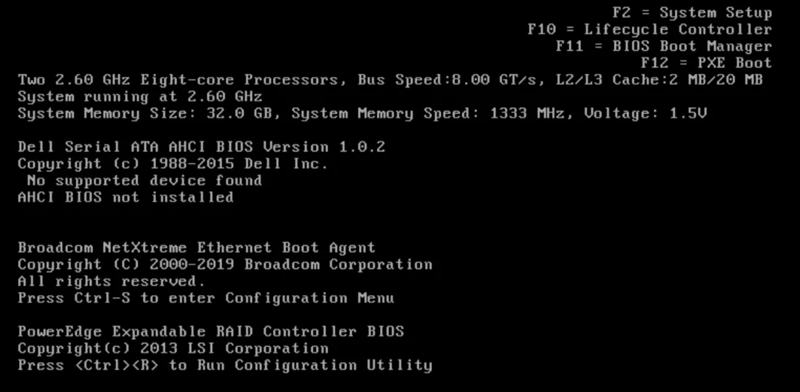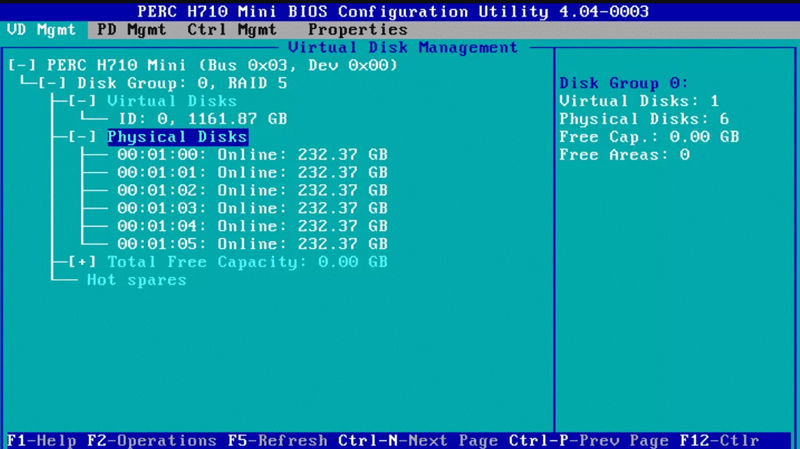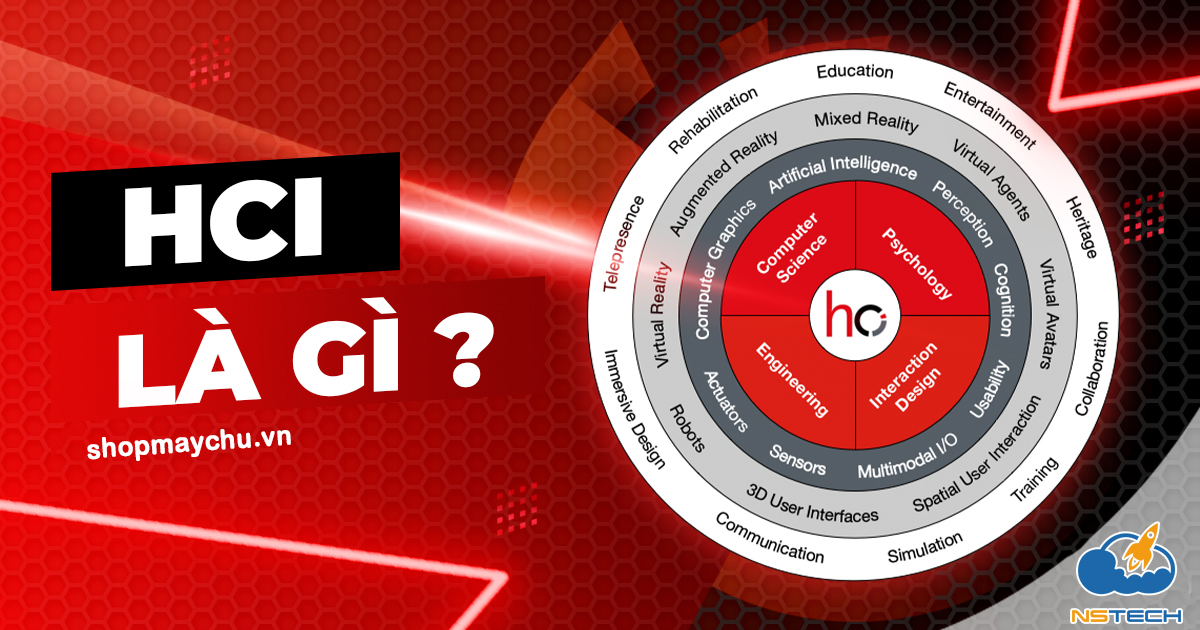Hướng dẫn các cách cài Raid cho Server Dell
Việc cài Raid cho server Dell là một điều rất cần thiết cho doanh nghiệp. Nhiều bạn IT vẫn thường xuyên nhận được những yêu cầu, hỗ trợ để thiết lập Raid trong máy chủ mới của khách hàng. Bài viết dưới đây, Shop Máy Chủ sẽ giới thiệu cho các bạn Raid là gì và hướng dẫn các bước để cài đặt Raid cho Server Dell.
RAID LÀ GÌ?
Redundant Array of Independent Disks được viết tắt là RAID. Ban đầu, RAID được phép sử dụng như một giải pháp phòng hộ, vì nó ghi nhận dữ liệu lên nhiều đĩa cứng cùng một lúc. Về sau, RAID đã có nhiều biến đổi, nó có thể cho phép bảo mật thông tin, an toàn dữ liệu mà còn gia tăng tốc độ truy xuất dữ liệu từ đĩa cứng.
Có thể hiểu về RAID qua những thông tin dưới đây:
– RAID chỉ nên làm việc chung với các loại ổ cứng dung lượng bằng nhau.
– Khi các bạn sử dụng RAID sẽ thấy tốn số lượng ổ hơn bình thường, nhưng đổi lại dữ liệu của bạn sẽ an toàn hơn.
– RAID có thể sử dụng cho bất kỳ hệ điều hành nào, từ các loại window sau: Window 98, window 2000, Window 10, window XP, window server 2016, MAC OS X, Linux…vv
– RAID 0: thì sẽ bằng tổng dung lượng của các ổ cộng lại.
– RAID 1: chỉ duy trì dung lượng của 1 ổ.
– RAID 5: thường có dung lượng ít hơn 1 ổ (ví dụ: 5 ổ dùng raid 5 thì sẽ có dung lượng 4 ổ).
– RAID 6: thường có dung lượng ít hơn 2 ổ (ví dụ: 5 ổ dùng raid 6 thì sẽ có dung lượng 3 ổ).
– RAID 10 chỉ tạo ra được khi số lượng ổ là chẵn. Dung lượng sẽ bằng tổng số ổ chia đôi (ví dụ: 10 ổ thì dung lượng sẽ sử dụng là 5 ổ).
Cách cài Raid cho Server Dell đơn giản nhất
- Khởi động máy lên → Nhấn CTRL + R.
Thao tác này, sẽ hiện lên các danh sách đĩa vật lý có sẵn, để hình thành nên một mảng RAID.
– Nhấn vào F2 → Clear Config: Điều này sẽ giúp bạn xóa đi mọi cấu hình của RAID đã từng tồn tại trên bộ điều khiển và đĩa vật lý.
– Tiếp theo bạn nhấn vào Yes: Với tất cả các cấu hình đã được xóa trước đó, các bạn có thể tạo Đĩa ảo mới.
- Chọn PERC → Create New VD.
Vì trên máy chủ có bảy ổ đĩa, tiêu chuẩn là phải tạo RAID cho hai ổ đĩa đầu. Như một phiên bản mới, RAID 1 phản chiếu các dữ liệu trên cả hai ổ, sau đó tạo ra một bản sao.
– Nhấn vào OK (Thao tác này giúp bạn quay trở lại menu PERC chính, nơi mà bạn có thể tạo ra các đĩa ảo).
- Chọn Đĩa ảo mới vừa được tạo. Nhấn vào F2, chọn Initialization → Fast Init.
– Nhấp vào Ok (Thao tác này sẽ giúp bạn hoàn thành việc khởi tạo trên đĩa ảo đầu tiên).
Bây giờ các bạn có thể sử dụng các ổ đĩa còn lại trên máy chủ để tạo ra các ổ đĩa ảo khác. Để làm như vậy, bạn cần lặp lại quy trình mà mình vừa thực hiện trong lần tạo đĩa ảo đầu tiên.
- Chọn menu PERC ở đầu. Nhấn vào F2 → Create new VD
Các bạn có thể chọn RAID 5, như đã hiển thị trong cấu hình, hoặc có thể chọn RAID 10 (tốc độ xử lý thường nhanh hơn).
Mình khuyên các bạn nên giữ ổ đĩa như một món phụ tùng thay thế. Vì để tạo ra một ổ đĩa ảo rất dễ. Nên thay thế ổ đĩa khi các bạn muốn lưu giữ được nhiều dữ liệu.
- Từ Advanced Menu → chọn Config Hot Spare
Phụ tùng nóng cần phải kích hoạt theo cách thủ công. Một lời nhắc nhở sẽ xuất hiện cho ổ đĩa đã được chọn để làm phụ tùng. Nhấn vào Ok.
Cấu hình này cho phép bạn có hai ổ bị lỗi mà sẽ không bị mất bất cứ một dữ liệu nào. Nếu một ổ đĩa bị lỗi, thì phụ tùng nóng sẽ tự động tiếp nhận các chức năng lỗi của ổ. Mặc dù cấu hình này có thể chịu đựng được một ổ đĩa đã bị lỗi, nhưng bạn nên thay thế ổ đĩa bị lỗi càng sớm càng tốt.
Tiếp theo, mình sẽ lặp lại quá trình khởi tạo cho VD thứ hai mà vừa rồi mình đã tạo.
- Chọn Nhóm đĩa RAID vừa được tạo → Nhấn vào F2 (Operations) → Initialization → Fast Init. → Nhấn vào Yes.
Như trước đây, mọi thông báo đã hoàn thành khởi tạo sẽ được bật lên. Tiếp theo nhấn vào Ok. Với những đĩa ảo đã được thiết lập, hãy nhấn vào Esc. Để thoát ra menu cấu hình. Sau đó, màn hình sẽ nhắc bạn nhấn Ctrl + Alt + Delete để bắt đầu khởi động lại hệ thống.
Bài viết trên đây là toàn bộ hướng dẫn cách cài Raid cho Server Dell mà mình muốn gửi đến các bạn. Hy vọng bài viết này giúp bạn giải quyết dễ dàng hơn trong việc thiết lập máy chủ và có thêm nhiều thông tin bổ ích về Raid.